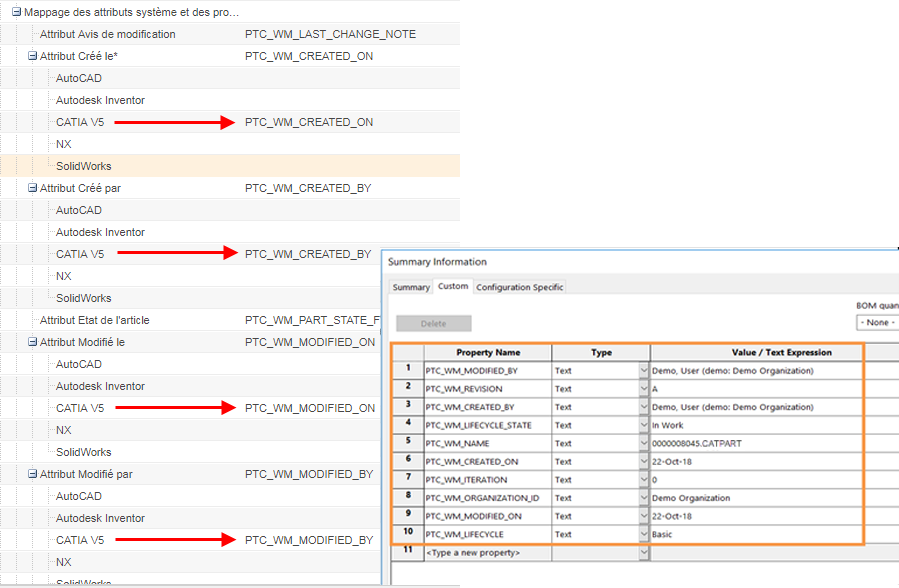|
Nom
|
Contexte
|
Valeurs
|
|
>
|
• Site
• Organisations
|
• Yes
• No
|
|
>
|
• Site
• Organisations
|
• Yes
• No
|
|
>
|
• Site
• Organisations
|
_AllCATPart
|
|
>
|
• Site
• Organisations
|
• Yes
• No
|
|
>
|
• Site
• Organisations
|
• Yes
• No
|
|
>
|
• Site
• Organisations
• Produits
• Projets
• Bibliothèques
|
Paramètre d'article
|
|
>
|
• Site
• Organisations
• Produits
• Projets
• Bibliothèques
|
Numéro d'article
|
|
> >
|
• Site
• Organisations
• Produits
• Projets
• Bibliothèques
|
ProductTemplate.CATProduct
|
|
> > >
|
• Site
• Organisations
• Produits
• Projets
• Bibliothèques
|
ProductTemplate.CATProduct
|
|
> >
|
• Site
• Organisations
|
• Vrai
• Faux
|
|
> >
|
• Site
• Organisations
• Produits
• Projets
• Bibliothèques
• Utilisateur
|
• Assemblage uniquement
• Complet
• Légère
• Géométrie
|
|
> >
|
• Site
• Organisations
• Produits
• Projets
• Bibliothèques
• Utilisateur
|
• Complet
• Légère
• Géométrie
|
|
> >
|
• Site
• Organisations
• Produits
• Projets
• Bibliothèques
• Utilisateur
|
<valeur du modèle de l'outil de CAO>
|
|
> >
|
• Site
• Organisations
• Produits
• Projets
• Bibliothèques
• Utilisateur
|
• Yes
• No
|
|
> >
|
• Site
• Organisations
• Produits
• Projets
• Bibliothèques
• Utilisateur
|
• Yes
• No
|
|
> >
|
• Site
• Organisations
• Produits
• Projets
• Bibliothèques
|
• Yes
• No
|
|
>
|
• Site
• Organisations
• Produits
• Projets
• Bibliothèques
|
• Récupérer : désactivez la fenêtre Conflits (pour Récupérer à la volée) et récupérez le document.
• Changer de version et récupérer : désactivez la fenêtre Conflits (pour Récupérer à la volée) ; passez en revue et récupérez le document.
• Continuer : désactivez la fenêtre Conflits (pour Récupérer à la volée) et poursuivez l'enregistrement du document sans récupération.
|
|
Les documents non récupérés explicitement ne sont pas intégrables.
|
• Non (par défaut) : active l'affichage de la fenêtre Conflits (pour Récupérer à la volée).
|
|
> >
|
|
|
|
>
|
• Site
• Organisations
|
• Yes
• No
|
|
>
|
• Site
• Organisations
|
• Yes
• No
|
|
>
|
• Site
• Organisations
|
• Yes
• No
|
|
>
|
• Site
• Organisations
|
• Yes
• No
|
|
>
|
• Site
• Organisations
|
PTC_WM_ENVMGMT
|
|
>
|
• Site
• Organisations
|
• Yes
• No
|
|
>
|
• Site
• Organisations
|
• Yes
• No
|
|
>
|
• Site
• Organisations
|
• Vide
• Corps d'article
|
|
>
|
• Site
• Organisations
|
• Vide
• Noms
• Tout
|
|
> >
|
• Site
• Organisations
• Produits
• Projets
• Bibliothèques
|
• Tout
• Assemblage (Assembly)
• Articles
• Désactiver
|
|
>
|
• Site
• Organisations
|
<valeur de la chaîne d'article standard>
|
|
>
|
• Site
• Organisations
|
• Yes
• No
|
|
>
|
• Site
• Organisations
|
• Yes
• No
|
|
>
|
• Site
• Organisations
|
<valeur de l'environnement>
|
|
>
|
• Site
• Organisations
• Produits
• Projets
• Bibliothèques
|
<valeur du chemin du système de fichiers>
|
|
> >
|
• Site
• Organisations
|
• PTC_WM_ITERATION
• Attribut système de l'itération du document CAO
|
|
> >
|
• Site
• Organisations
|
• PTC_WM_LIFECYCLE_STATE
• Attribut système de l'état du cycle de vie du document CAO
|
|
> >
|
• Site
• Organisations
|
• PTC_WM_LIFECYCLE
• Attribut système du cycle de vie du document CAO
|
|
> >
|
• Site
• Organisations
|
• PTC_WM_NAME
• Attribut système du document CAO
|
|
> >
|
• Site
• Organisations
|
• PTC_WM_NUMBER
• Attribut système du document CAO
|
|
> >
|
• Site
• Organisations
|
Le nom par défaut est défini sur une valeur vide.
La définition du nom de la propriété sur PTC_WM_CREATED_BY crée la propriété qui affiche le nom de l'utilisateur ayant créé le document CAO.
|
|
> >
|
• Site
• Organisations
|
Le nom par défaut est défini sur une valeur vide.
La définition du nom de la propriété sur PTC_WM_CREATED_ON crée la propriété qui affiche la date et l'heure de création du document CAO.
|
|
La préférence Date.Type.Parameter.Format indiquée dans le fichier wgmclient.ini détermine la chaîne de type Date et heure.
|
|
|
> >
|
• Site
• Organisations
|
Le nom par défaut est défini sur une valeur vide.
La définition du nom de la propriété sur PTC_WM_MODIFIED_BY crée la propriété qui affiche le nom du dernier utilisateur à avoir modifié le document CAO.
|
|
> >
|
• Site
• Organisations
|
Le nom par défaut est défini sur une valeur vide.
La définition du nom de la propriété sur PTC_WM_MODIFIED_ON crée la propriété qui affiche la date et l'heure de la dernière modification du document CAO.
|
|
La préférence Date.Type.Parameter.Format indiquée dans le fichier wgmclient.ini détermine la chaîne de type Date et heure.
|
|
|
> >
|
• Site
• Organisations
|
• PTC_WM_ORGANIZATION_ID
• <Attribut système du document CAO>
|
|
> >
|
• Site
• Organisations
|
• PTC_WM_PART_NAME
• Attribut système du document CAO
|
|
> >
|
• Site
• Organisations
|
• PTC_WM_PART_NUMBER
• Attribut système du document CAO
|
|
> >
|
• Site
• Organisations
|
• PTC_WM_REVISION
• Attribut système du document CAO
|
|
>
|
• Site
• Organisations
|
${nom_domaine_internet}.Note
|
|
> >
|
• Site
• Organisations
• Produits
• Projets
• Bibliothèques
• Utilisateur
|
• Obligatoire
• Tout
• Aucune
|
|
> >
|
• Site
• Organisations
• Produits
• Projets
• Bibliothèques
• Utilisateur
|
• Aucune
• Tout
• Sélection initiale
|
|
>
|
• Site
• Organisations
• Produits
• Projets
• Bibliothèques
• Utilisateur
|
• Yes
• No
|
|
>
|
• Site
|
• Yes
• No
|
|
>
|
• Site
• Organisations
|
• Yes
• No
|
|
>
|
• Site
|
• Yes
• No
|
|
>
|
• Site
• Organisations
• Produits
• Projets
• Bibliothèques
|
• Pièce jointe
• Document CAO Windchill
|
|
>
|
• Site
• Organisations
• Produits
• Projets
• Bibliothèques
• Utilisateur
|
• Yes
• No
|
|
>
|
• Site
• Organisations
• Produits
• Projets
• Bibliothèques
• Utilisateur
|
<chemin du fichier à rechercher>
|
|
>
|
• Site
• Organisations
• Produits
• Projets
• Bibliothèques
• Utilisateur
|
• Yes
• No
|
|
>
|
• Site
• Organisations
• Produits
• Projets
• Bibliothèques
• Utilisateur
|
• Yes
• No
|
|
>
|
• Site
• Organisations
• Produits
• Projets
• Bibliothèques
• Utilisateur
|
• Type de document CAO/dynamique
• Type de fichier à joindre
• Catégorie de contenu
|
|
>
|
• Site
• Organisations
• Produits
• Projets
• Bibliothèques
|
• Yes
• No
|
|
> >
|
• Site
• Organisations
• Produits
• Projets
• Bibliothèques
|
• Yes
• No
|